El panel de navegación es un área espacial situada a la izquierda del explorador de archivos donde se muestran carpetas y algunos lugares del sistema operativo como «Este equipo», «Acceso Rápido», «Bibliotecas», «Red», etc …
Desde aquí te explico 2 formas sencillas de poder deshabilitarlo tanto en Windows 10 como en Windows server 2019.
Desconozco si funciona en otras versiones como Windows 7, Windows Server 2016 y otros.
Esto puede servirte para configurar una sesión de Windows en modo quiosco o si simplemente consideras que no lo necesitas para nada. En cualquier momento se puede revertir de forma sencilla.
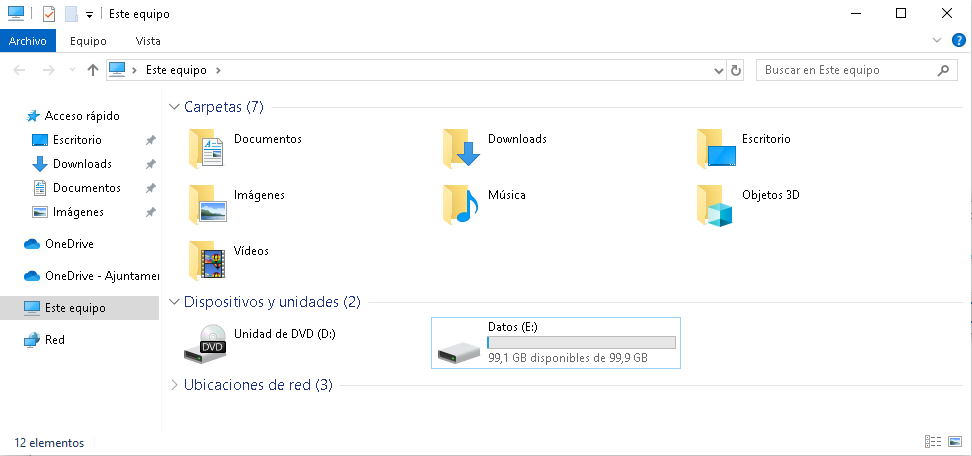
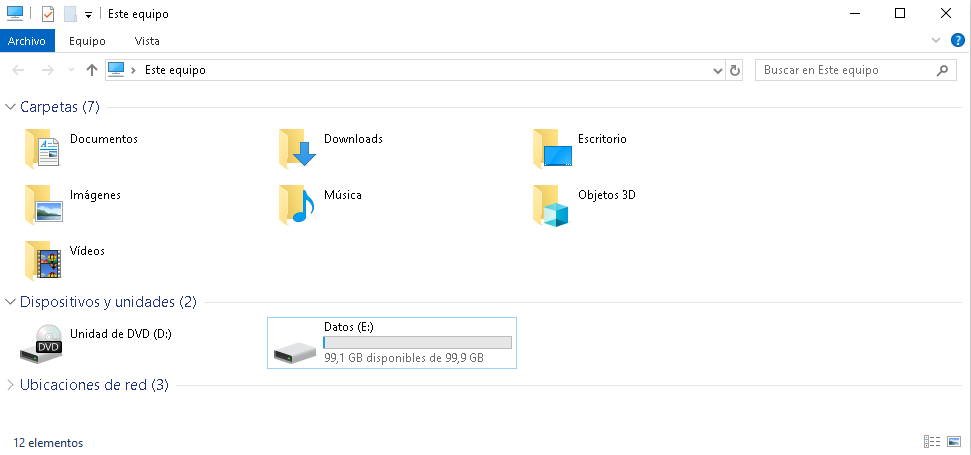
Existen diferentes formas de ocultar en panel de navegación del explorador, vamos a ver un par de ellas.
Método 1. ( Recomendado para cualquiera )
La forma más sencilla para ocultar el panel de navegación es directamente desde el explorador de archivos. Para ello nos vamos a la pestaña Vista y pulsando a la izquierda del todo sobre el botón que indica «Panel de navegación» podemos marcas y desmarcas la casilla correspondiente para hacerlo visible o invisible.
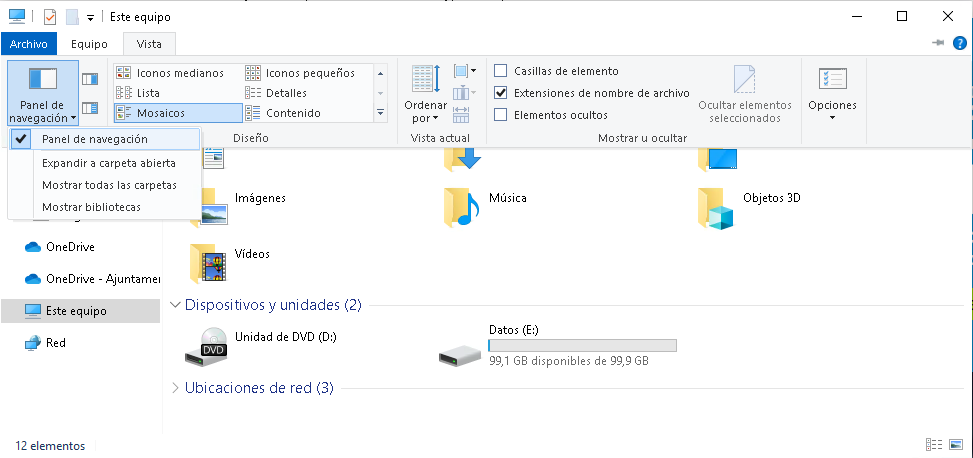
Método 2. ( Modificando el registro )
Si eres administrador de un dominio, puede que quieras evitar que tus usuarios vean el panel de navegación por cualquier motivo, puedes hacerlo modificando directamente el registro del usuario en el arranque, como por ejemplo creando una GPO que añada estos datos en su registro, pudiendo revertirlo en cualquier momento.
Podría describirte como puedes crear la entrada en el registro, pero creo que te será mucho más cómodo copiar esto y pegarlo en un fichero *.reg
Código para ocultar el panel de navegación.
Windows Registry Editor Version 5.00
[HKEY_CURRENT_USER\SOFTWARE\Microsoft\Windows\CurrentVersion\Explorer\Modules\GlobalSettings\Sizer]
"PageSpaceControlSizer"=hex:a0,00,00,00,00,00,00,00,00,00,00,00,ec,03,00,00Código para mostrar el panel de navegación.
Windows Registry Editor Version 5.00
[HKEY_CURRENT_USER\SOFTWARE\Microsoft\Windows\CurrentVersion\Explorer\Modules\GlobalSettings\Sizer]
"PageSpaceControlSizer"=hex:a0,00,00,00,01,00,00,00,00,00,00,00,ec,03,00,00Espero que te haya sido de utilidad a la hora de personalizar tu Windows 10 o Windows Server 2019.
